Wenn Ihr Computer vertrauliche Dateien enthält, werden SieSie können sie mit dem standardmäßigen Windows-Benutzerschutz oder einer anderen PC-Sperrsoftware schützen. Es wird Ihren gesamten Computer sperren und jeder, der kein Passwort hat, kann nicht darauf zugreifen. Wenn Sie Ihren Computer jedoch häufig freigeben müssen, kann es etwas ärgerlich sein, wenn Sie anderen Personen Ihr Kennwort mitteilen und es jedes Mal ändern. Abgesehen davon müssen Sie auch bei der Person bleiben, um sicherzustellen, dass diese nicht in die Nähe Ihrer persönlichen Daten gelangt. Es gibt viele kostenpflichtige Tools, mit denen Sie vertrauliche Informationen in Dateien und Ordnern verwalten können. Kostenlose Sicherheitstools verfügen jedoch entweder nicht über alle Optionen oder sind in der Anzahl der Dateien oder Ordner begrenzt sperren können. MTE Folder Locker ist eine Anwendung für Windows, mit der SieSperren Sie Ihre persönlichen und vertraulichen Dateien und Ordner mit einem Passwort. Sie können auch verschlüsselte Archive mehrerer Dateien erstellen. Mehr zu MTE Folder Locker nach dem Klick.
Bevor Sie die Anwendung verwenden können, müssen Siemuss mit einem kostenlosen Aktivierungscode aktiviert werden. Um Ihren kostenlosen Aktivierungscode zu erhalten, klicken Sie auf Code frei generieren und rufen Sie den Code von der entsprechenden Webseite ab. Um die Anwendung weiterhin nutzen zu können, müssen Sie außerdem alle 14 Tage einen neuen Aktivierungscode eingeben, was jedoch ein geringfügiger Nachteil ist.

Geben Sie nach dem Aktivieren der Anwendung das Hauptkennwort ein, das verwendet werden kann, wenn Sie eines der individuellen Kennwörter für Dateien und Ordner vergessen haben.
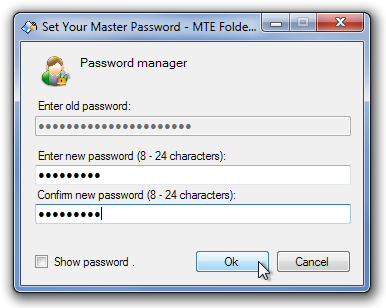
Die Hauptoberfläche von MTE Folder Locker verfügt über leicht zugängliche Schaltflächen oben für Passwort ändern, Verschlüsselte Archive erstellen, verschlüsselte Archive extrahieren, Ordner sperren, Ordner entsperren, versteckte Dateien und Ordner sichern, Optionen und Aussichtwird die Ordnerliste im linken Bereich angezeigt, während der Inhalt im rechten Bereich angezeigt wird.
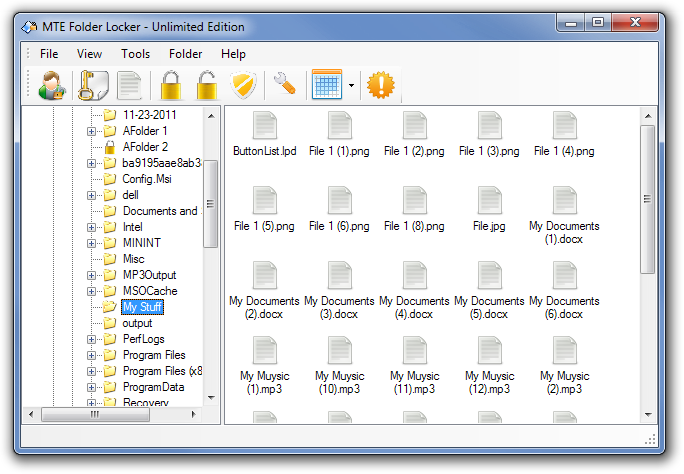
Klicken Sie mit der rechten Maustaste auf einen Ordner und wählen Sie Ordner sperren fürverschließe es. Im Fenster Ordner sperren können Sie Systemsteuerung, Arbeitsplatz, Programme, Papierkorb usw. als Schließfach auswählen. Wählen Sie Sperren, wählen Sie ein Kennwort und klicken Sie auf OK, um den Ordner zu sichern.
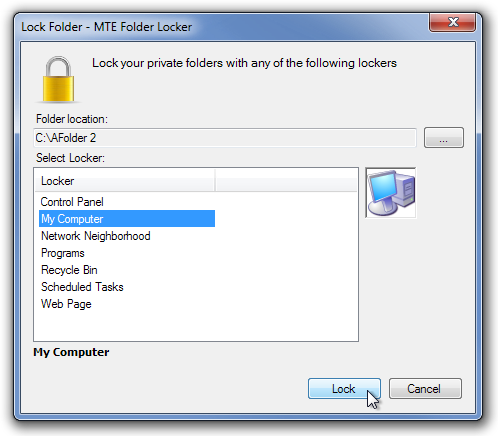
Der Ordner wird mit dem Symbol des ausgewählten „Schließfachs“ angezeigt. Wenn Sie darauf klicken, gelangen Sie zum ausgewählten „Schließfach“, anstatt den Inhalt des ursprünglichen Ordners zu öffnen.
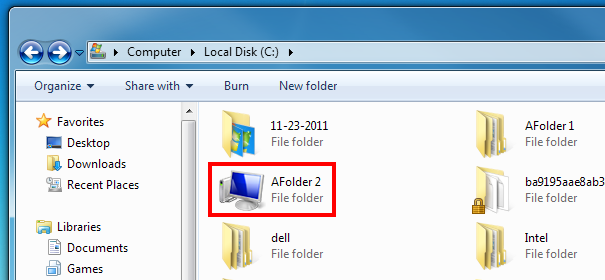
Wählen Sie oben "Verschlüsseltes Archiv erstellen", um einzelne Dateien auszuwählen und ein verschlüsseltes Archiv aller ausgewählten Dateien zu erstellen.
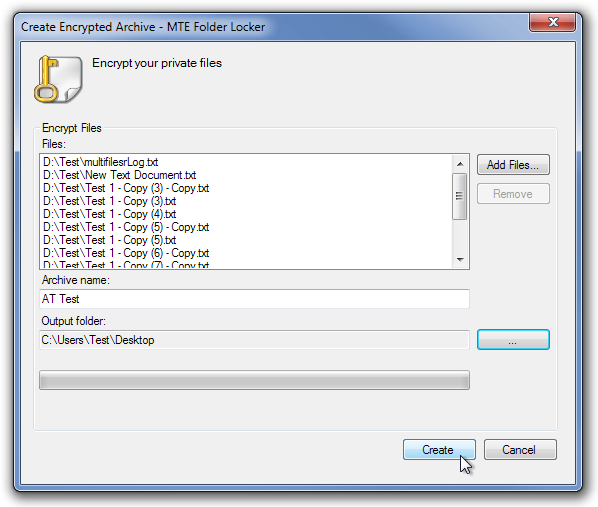
Mit der Option System Security (Systemsicherheit) können Sie die Standardsystemoptionen deaktivieren, z. B. Show Hidden Files (Versteckte Dateien anzeigen), Folder Options Menu (Ordneroptionen) und Hide Protected Operating System Files (Geschützte Betriebssystemdateien ausblenden).
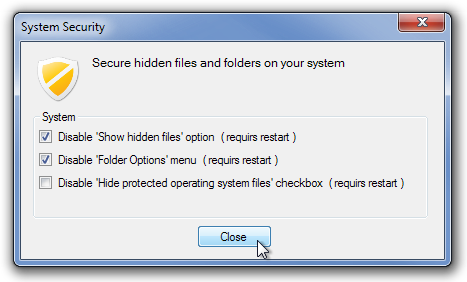
MTE Folder Locker funktioniert sowohl mit 32-Bit- als auch mit 64-Bit-Versionen von Windows XP, Windows Vista, Windows 7 und Windows 8.
Laden Sie MTE Folder Locker herunter













Bemerkungen